Питання
Проблема: як виправити код помилки магазину Windows 0x80131500?
Привіт, я нещодавно встановив найновіші оновлення Windows, оскільки у мене виникли проблеми з деякими з моїх програм. Тепер у мене проблема з магазином Windows. Як я можу виправити код помилки 0x80131500? Це не дозволяє мені завантажувати потрібні мені програми. Буду дуже вдячний за будь-яку допомогу.
Вирішена відповідь
Код помилки 0x80131500 у Windows Store, на жаль, є лише одним із багатьох кодів помилок, які впливають на використання Магазину Windows і не дозволяють користувачам оновлювати вже встановлені або встановлювати нові програми. Користувачі стикалися з цими проблемами в більшості версій Windows, включаючи збірку Windows 8, 8.1 і Windows 10.[1]
Важко дотримуватися найкращих програм, останніх інновацій та інших зручностей, які сумісні з типом вашої операційної системи без Windows Store. На жаль, але Windows 10 часто видає помилки Магазину Windows, тому є тисячі незадоволених останніми оновленнями користувачів.[2] Користувачі раніше стикалися 0x80073cfa, 0x80070005, 0x803fb005, та багато інших.
Цього разу люди стикалися з помилкою 0x80131500, яка або заважає їм завантажувати бажані програми, або не дозволяє Windows Store запустити. Це може бути особливо неприємним для тих, хто використовує Windows Store як основний спосіб завантаження та встановлення нових програм. Насправді настійно рекомендується використовувати офіційні джерела як такі, оскільки перевірки безпеки гарантують, що всі надані програми безпечні.
Оскільки Microsoft не визнала цю проблему і не надала виправлення, люди визнали цю проблему боролися досить довгий час з тих пір, як вони придумали правильне рішення щодо того, як виправити код помилки 0x80131500. Хоча проблему можна вирішити, важливо також знати, що не існує універсального рішення для всіх.
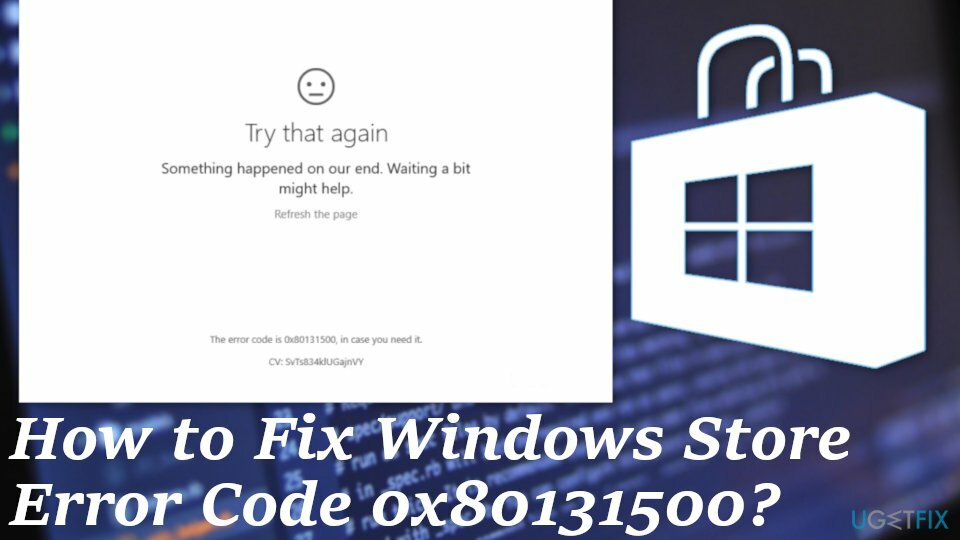
Основними винуватцями можуть бути кібер-зараження[3], збій обладнання чи інші проблеми. Тому ми рекомендуємо вам уважно виконувати кожен із наведених нижче кроків – зверніть увагу, що вам може знадобитися використовувати кілька, перш ніж ви знайдете рішення для вашого конкретного випадку.
Виправлення методів з кодом помилки магазину Windows 0x80131500
Щоб відремонтувати пошкоджену систему, необхідно придбати ліцензійну версію Reimage Reimage.
Першою нашою найкращою рекомендацією було б встановити надійний інструмент оптимізації ПК, наприклад ReimageПральна машина Mac X9 і запустіть з ним сканування. Можливо, помилка 0x80131500 викликана пошкодженими реєстрами, шкідливим програмним забезпеченням, відсутніми файлами dll або будь-якою іншою системною невідповідністю. Тому інструмент оптимізації ПК допоможе вам виправити цю помилку. Якщо це не так, дотримуйтесь наших посібників нижче та спробуйте кілька методів, принаймні, щоб переконатися, що помилка не виникає.
Виправити 1. Запустіть засіб вирішення проблем із додатками Windows Store
Щоб відремонтувати пошкоджену систему, необхідно придбати ліцензійну версію Reimage Reimage.
Засоби усунення несправностей Windows — чудові інструменти, коли виникають проблеми. Хоча вони не завжди можуть виправити проблему автоматично, вони, безперечно, можуть вказати правильний напрямок.
- Клацніть правою кнопкою миші Почніть і виберіть Налаштування.
- Виберіть Оновлення та безпека.

- Виберіть Усунути неполадки з варіантів ліворуч.
- Усі засоби усунення несправностей мають бути перераховані ліворуч. Якщо ні, натисніть Додаткові засоби усунення несправностей.
- Виберіть Програми Windows Store і натисніть Запустіть засіб усунення несправностей.
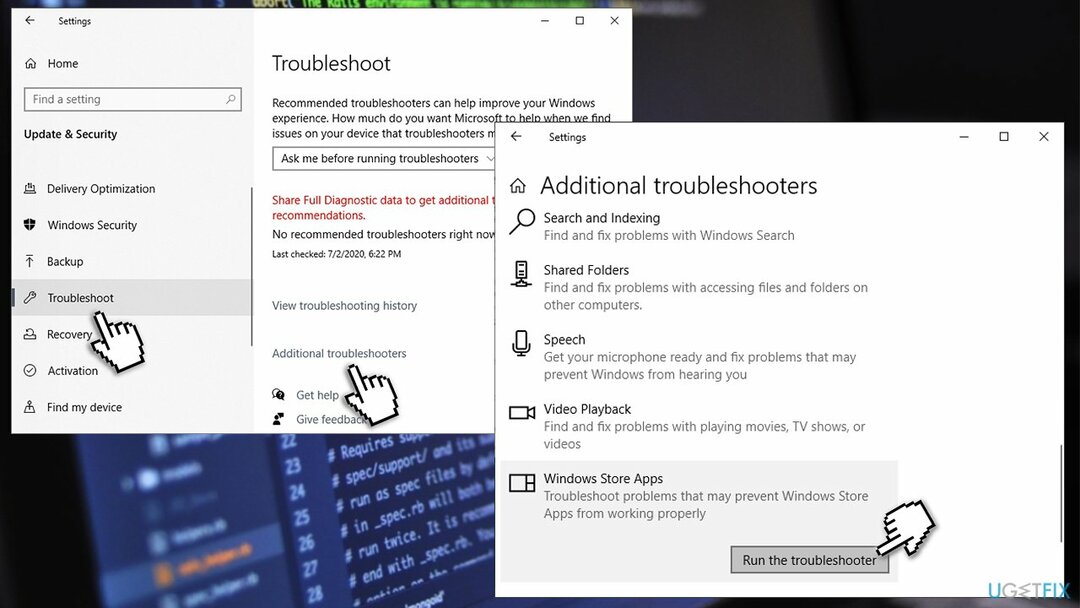
Виправити 2. Очистіть кеш магазину Windows
Щоб відремонтувати пошкоджену систему, необхідно придбати ліцензійну версію Reimage Reimage.
- Натисніть Клавіша Win + R, тип WSReset.exe у діалоговому вікні «Виконати» і натисніть Введіть.
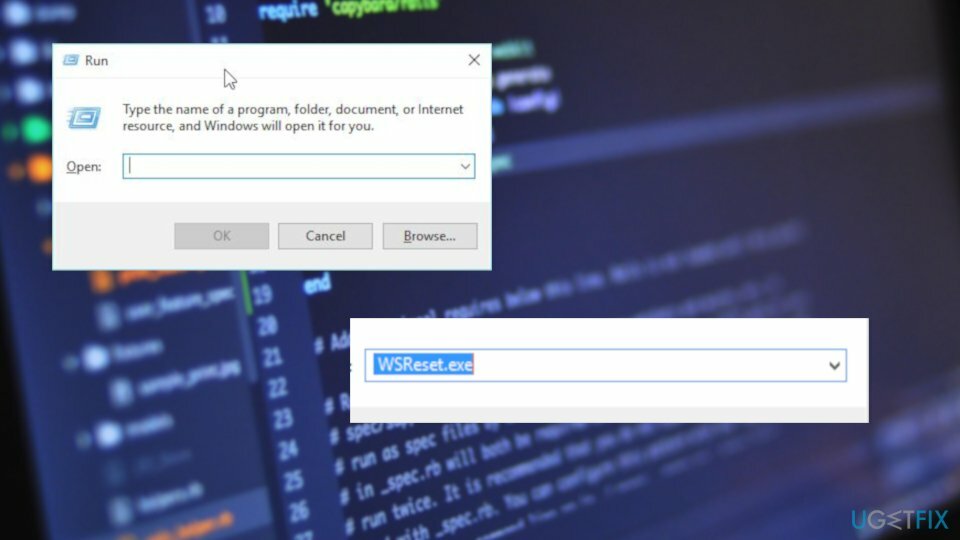
- Коли Командний рядок і Магазин Windows вікно відкрите в тандемі, це означає, що кеш видалено.
- Тепер вам просто потрібно перезавантажити комп’ютер, перейдіть до Магазин Windows, і спробуйте завантажити/оновити бажану програму.
Виправити 3. Скиньте регіональні налаштування
Щоб відремонтувати пошкоджену систему, необхідно придбати ліцензійну версію Reimage Reimage.
- відчинено Налаштування і виберіть Час і мова.
- Після цього виберіть Регіон і мова і натисніть Додати мову під заголовком Мова.
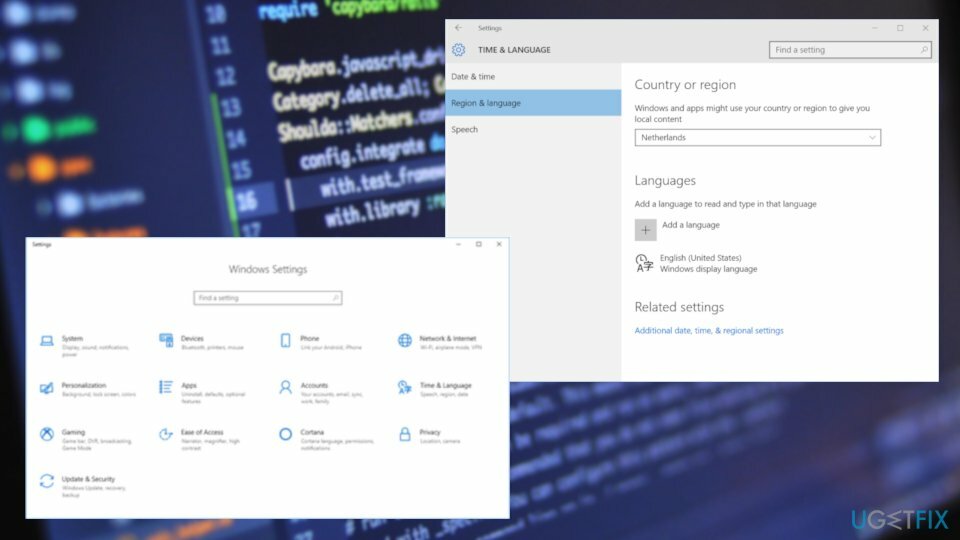
- Виберіть англійська (США)/ (Великобританія).
- Після цього натисніть на Параметри і вдарив Завантажити кнопку.
- Коли ви закінчите, перейдіть на попередню сторінку та виберіть Мовлення.
- Під Мовно-мова, виберіть мову (англійська (Сполучені Штати)/ (Великобританія)), яку ви раніше вибрали, а потім закрийте все.
- нарешті, перезавантажте ПК.
Найкраще вказати Сполучені Штати, Канаду або Великобританію як регіон. Якщо ваш регіон був змінений з якоїсь причини, обов’язково скиньте його.
Виправити 4. Запустіть SFC і DISM
Щоб відремонтувати пошкоджену систему, необхідно придбати ліцензійну версію Reimage Reimage.
Ці інструменти можуть допомогти вам діагностувати та виправити основні проблеми із системними файлами та зображеннями Windows. Для цього вам потрібно отримати доступ до командного рядка від імені адміністратора:
- Введіть cmd в пошуку Windows.
- Клацніть правою кнопкою миші на Командний рядок результат пошуку та виберіть Запустити від імені адміністратора.
- У новому вікні введіть таку команду та натисніть Введіть:
sfc /scannow
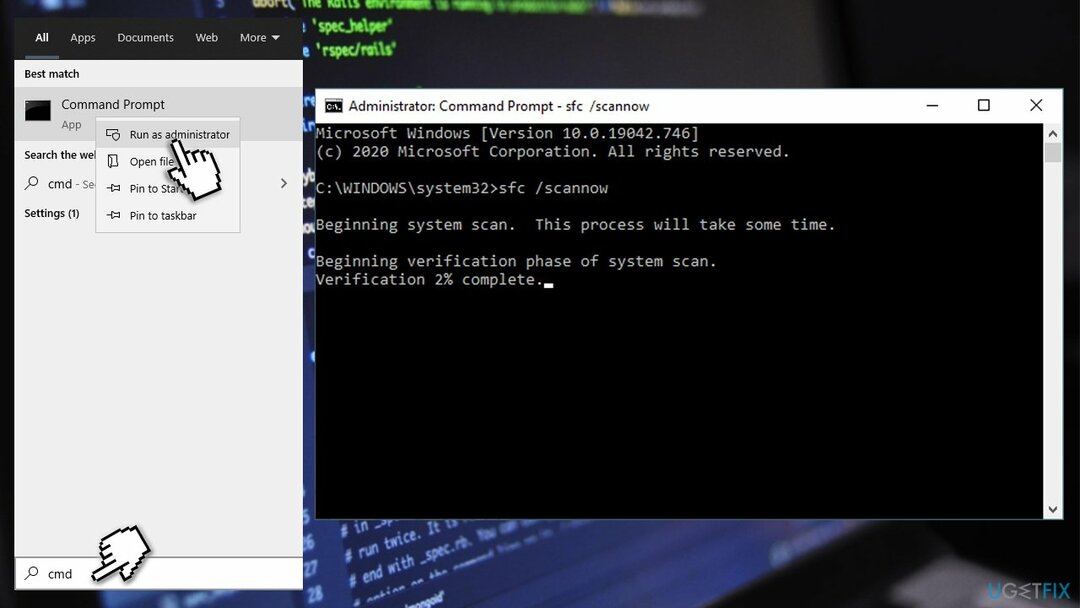
- Після завершення сканування та відображення результатів перезавантажити ваш комп’ютер і подивіться, чи це спрацювало. Якщо нічого не знайдено або Windows не змогла виправити пошкодження файлу, виконайте наступне сканування (натисніть Введіть після кожного):
dism /online /cleanup-image /scanhealth
dism /online /cleanup-image /checkhealth
dism /online /cleanup-image /restorehealth
Виправити 5. Створіть новий обліковий запис користувача
Щоб відремонтувати пошкоджену систему, необхідно придбати ліцензійну версію Reimage Reimage.
- Перейдіть до Налаштування – Рахунки – Сім'я та інші користувачі.
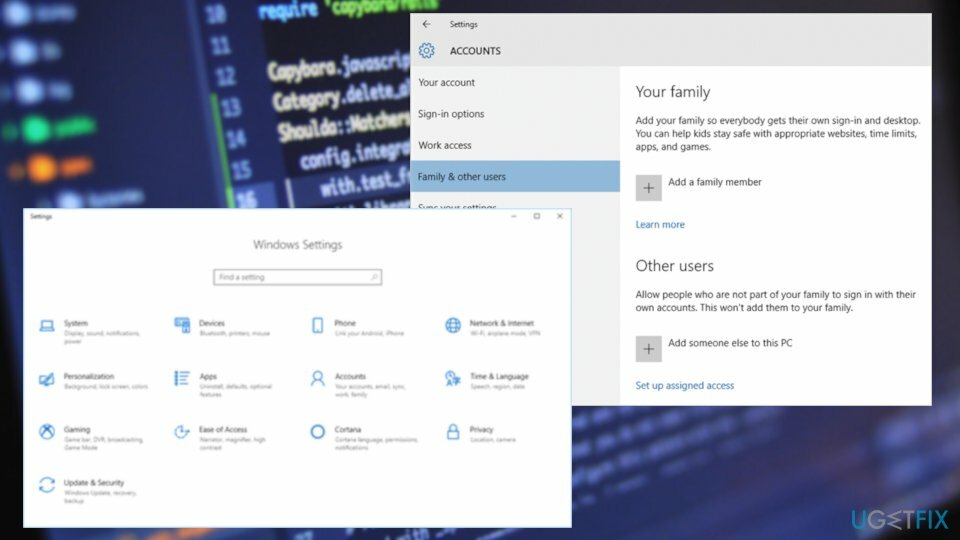
- Прокрутіть вниз і знайдіть Інші користувачі варіант.
- Натисніть на Додайте когось іншого до цього ПК.
- Вибрати У мене немає даних для входу цієї особи а потім виберіть Додайте користувача без облікового запису Microsoft.
Виправити 6. Змініть налаштування DNS
Щоб відремонтувати пошкоджену систему, необхідно придбати ліцензійну версію Reimage Reimage.
Налаштування DNS зазвичай надає ваш провайдер. Однак іноді вони можуть не працювати належним чином, тому ми рекомендуємо вам замість цього використовувати DNS від Google:
- Клацніть правою кнопкою миші Почніть і вибрати Налаштування.
- Йти до мережа.
- Прокрутіть вниз і виберіть Змінити параметри адаптера.
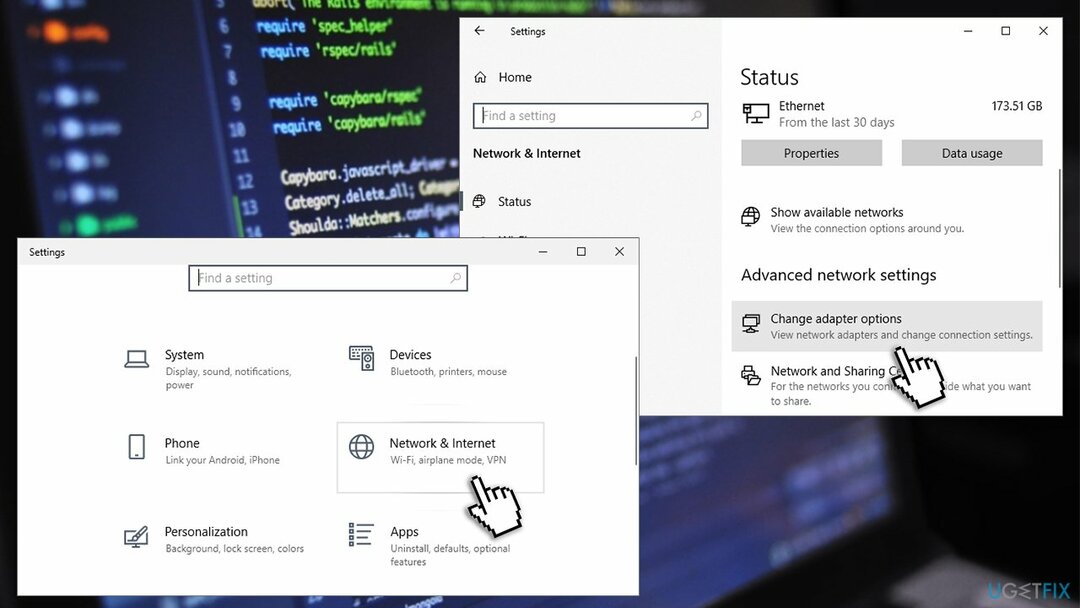
- Клацніть правою кнопкою миші на вашому підключенні (наприклад, Ethernet) і виберіть Властивості.
- Виберіть Інтернет-протокол версії 4 (TCP/IPv4) зі списку і виберіть Властивості.
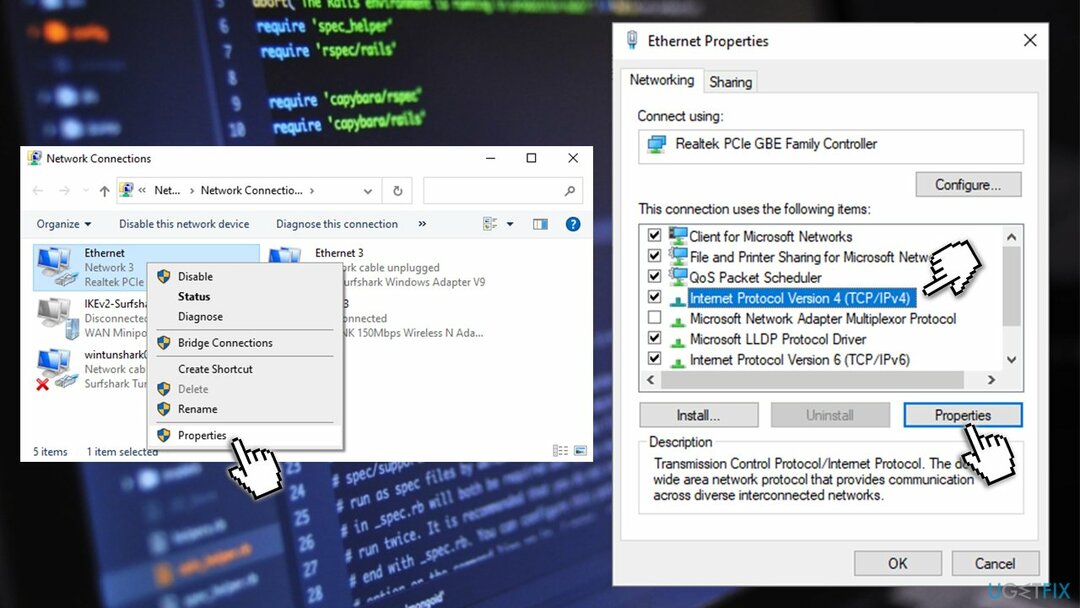
- У новому вікні поставте галочку Використовуйте таку адресу DNS-сервера параметр і введіть наступне в обидва поля:
8.8.8.8
8.8.8.9 - Натисніть добре і закрити всі вікна.
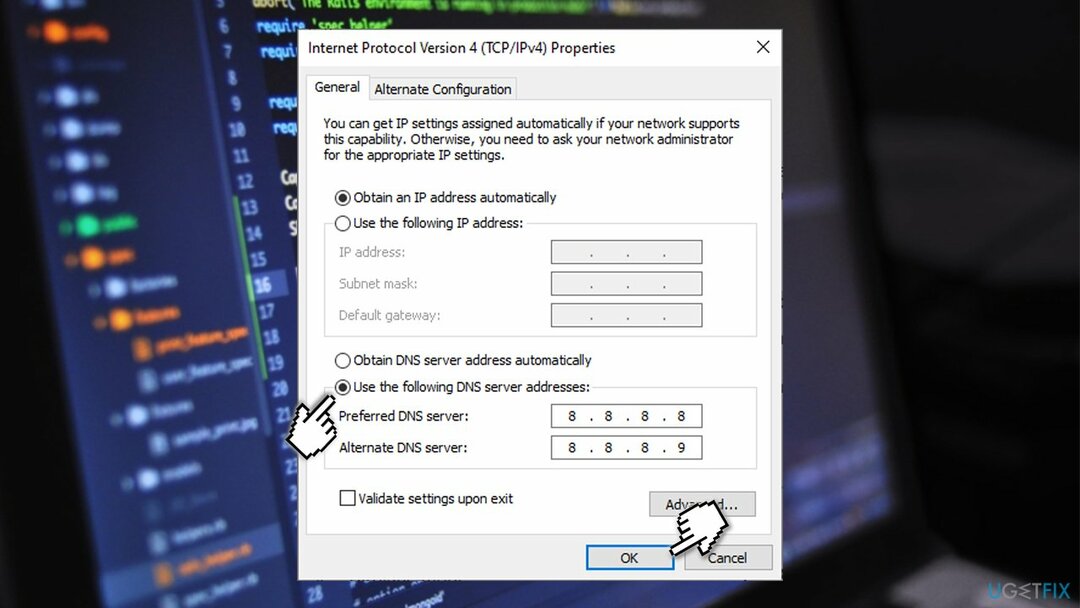
Виправити 7. Перевстановіть Windows Store
Щоб відремонтувати пошкоджену систему, необхідно придбати ліцензійну версію Reimage Reimage.
- Клацніть правою кнопкою миші на Почніть і вибрати PowerShell (адміністратор).
- Копія (Ctrl +C) і вставити (Ctrl + V) наступну команду, натиснувши Введіть після:
Get-AppxPackage -allusers *WindowsStore* | Remove-AppxPackage
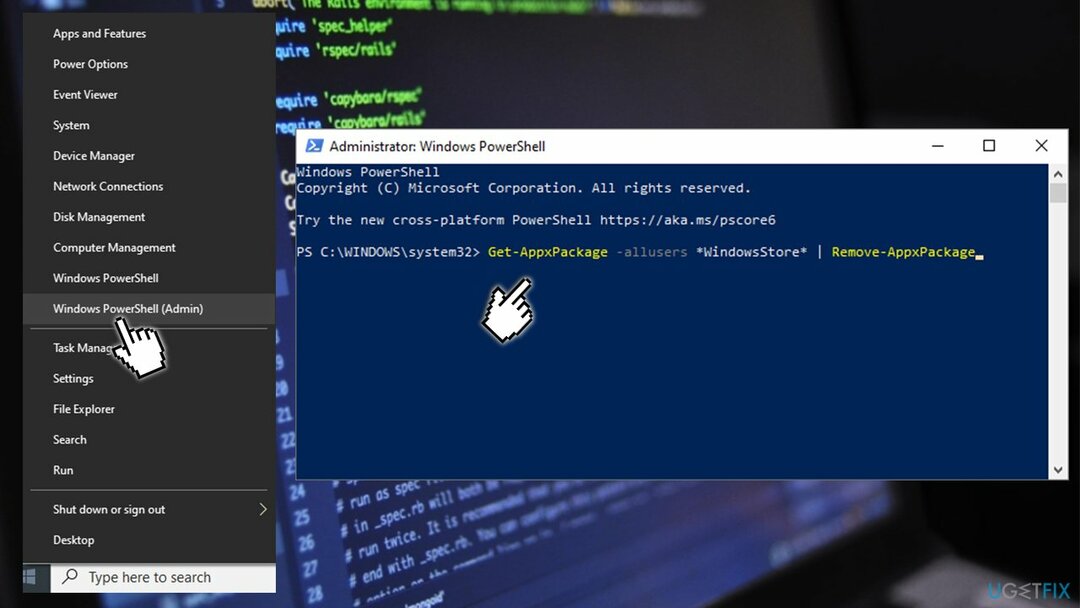
- Далі вставте таку команду:
Get-AppxPackage -allusers *WindowsStore* | Foreach {Add-AppxPackage -DisableDevelopmentMode -Register “$($_.InstallLocation)\\AppXManifest.xml”}
- Перезавантажте ваш ПК.
Виправити 8. Скидання Windows
Щоб відремонтувати пошкоджену систему, необхідно придбати ліцензійну версію Reimage Reimage.
Якщо жодне з перерахованого вище не допомогло вам виправити помилку 0x80131500, ви можете спробувати повністю скинути Windows. Ви не втратите свої особисті файли, але, можливо, доведеться перевстановити деякі програми. Ви також можете перевірити нашу Як скинути Windows до заводських налаштувань статті.
- Клацніть правою кнопкою миші Почніть і вибрати Налаштування.
- Йти до Оновлення та безпека
- Виберіть Відновлення ліворуч.
- Під Скиньте цей ПК, виберіть Розпочати.
- Виберіть Зберігайте мої файли.
- Виберіть Хмарне завантаження і перейдіть до інструкцій на екрані, щоб завершити процес.
Виправляйте свої помилки автоматично
Команда ugetfix.com намагається зробити все можливе, щоб допомогти користувачам знайти найкращі рішення для усунення їхніх помилок. Якщо ви не хочете боротися з методами ручного ремонту, скористайтеся автоматичним програмним забезпеченням. Усі рекомендовані продукти перевірені та схвалені нашими професіоналами. Нижче наведено інструменти, які можна використовувати, щоб виправити помилку:
Пропозиція
зробіть це зараз!
Завантажити виправленняЩастя
Гарантія
зробіть це зараз!
Завантажити виправленняЩастя
Гарантія
Якщо вам не вдалося виправити помилку за допомогою Reimage, зверніться по допомогу до нашої служби підтримки. Будь ласка, повідомте нам усі деталі, які, на вашу думку, ми повинні знати про вашу проблему.
Цей запатентований процес ремонту використовує базу даних з 25 мільйонів компонентів, які можуть замінити будь-який пошкоджений або відсутній файл на комп’ютері користувача.
Щоб відремонтувати пошкоджену систему, необхідно придбати ліцензійну версію Reimage інструмент для видалення шкідливих програм.

Щоб залишатися повністю анонімним і не допускати провайдера та уряд від шпигунства на вас, ви повинні працювати Приватний доступ до Інтернету VPN. Це дозволить вам підключатися до Інтернету, будучи повністю анонімним, шифруючи всю інформацію, запобігаючи трекерам, рекламі, а також шкідливому вмісту. Найголовніше, ви зупините незаконне спостереження, яке АНБ та інші державні установи здійснюють за вашою спиною.
Під час використання комп’ютера в будь-який момент можуть статися непередбачені обставини: він може вимкнутися через відключення електроенергії, а Може виникнути синій екран смерті (BSoD) або випадкові оновлення Windows, коли ви від’їхали на кілька хвилин. В результаті ваші шкільні завдання, важливі документи та інші дані можуть бути втрачені. До одужати втрачені файли, ви можете використовувати Data Recovery Pro – він шукає копії файлів, які все ще доступні на вашому жорсткому диску, і швидко їх витягує.